
INHOUDSOPGAWE:
- Stap 1: Bevestig servo's in die basis
- Stap 2: Bevestig wiele
- Stap 3:
- Stap 4: Monteer die gripper
- Stap 5: Bevestig die gripper aan die dop
- Stap 6: Berei die Bluetooth -module voor
- Stap 7: Berei die ultrasoniese sensor voor
- Stap 8: Plaas die ultrasoniese sensor in die kop
- Stap 9:
- Stap 10: Voeg elektronika in
- Stap 11: Plaas die battery in
- Stap 12: Verseël alles
- Stap 13: Ander dinge
- Outeur John Day [email protected].
- Public 2024-01-30 07:26.
- Laas verander 2025-01-23 12:53.



LittleBots is geskep as 'n eenvoudige inleiding tot robotika. Dit toon al die nodige komponente van robotika, sensering, besluitneming en artikulasie, alles in 'n mooi, maklik om te monteer pakket.
Die LittleBot is volledig 3D-gedruk, wat dit moontlik maak om dit met slegs 3 skroewe te monteer (7 as u te ywerig is). Dit word ook beheer deur Arduino Nano om voordeel te trek uit die wêreldwye gemeenskap rondom dit. Die LittleBot het gewoonlik verskillende maniere, waaronder dwaal, afstandbeheer (met Android-app), lynvolg en muurvolg. Al hierdie kode is beskikbaar op die aflaai -bladsy van die LittleBots -webwerf. Al die 3D -druklêers vir die LittleBot is beskikbaar op Thingiverse en versoenbare onderdele kan op die LittleBots -webwerf gekoop word. Die Arduino -kode is op die LittleBots -aflaai -bladsy.
LittleBots. STL 3D -druk lêers
- 2x deurlopende rotasieservo's
- 1x Meped/LittleBot PCB
- 1x Arduino Nano
- 1x HC-06 Bluetooth-module
- 1x Ultrasoniese sensor
- 1x 6v 4 AA batteryhouer
Vir die Gripper -byvoeging
- MG90S Servo
- LittleBots Gripper -lêers
LittleBot Android -app
Al hierdie voorrade kan op die LittleBots -webwerf gekoop word
Stap 1: Bevestig servo's in die basis


- Steek die twee deurlopende rotasieservo's in die basis sodat die drade van die agterkant uitkom.
- Bevestig met 'n enkele servoskroef aan die ankerkant van die servo. (u mag 2 skroewe gebruik, maar dit is nie nodig nie)
Nota: Om die draad deur die agterste gat te laat draai, kan u 'n tang met 'n naald eerder as 'n vingers gebruik
Stap 2: Bevestig wiele




- Steek die servohoring in die gleuf op elke wiel. (Maak seker dat dit goed sit)
- Druk die wiel op die servo -anker
- Bevestig die wiel met die horingskroef
Stap 3:
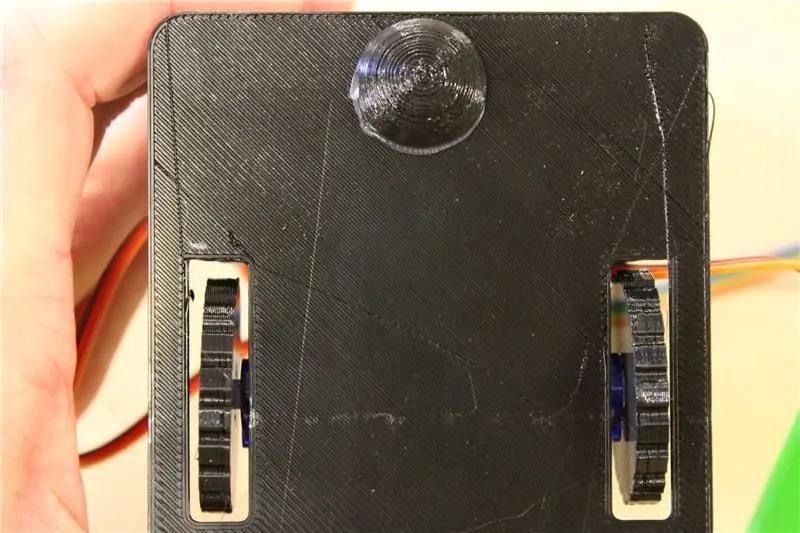


Plak die draai-stuk warm aan die middel-agterkant van die basis.
Opmerking: die vermoë van die LittleBot om oor verskillende oppervlaktes te beweeg, is gebaseer op hierdie draai. Hoe hoër dit is, en hoe verder hy vorentoe leun, hoe meer gewig op die dryfwiele. Maar hy kan net so ver vorentoe leun voordat hy nie kan vorentoe val as iemand hom vinnig omdraai nie.
As, na montering. dit lyk nie asof u LittleBot baie goeie trekkrag kry nie. Smeer 'n dikker laag warm gom daaronder om hom effens vorentoe te kantel.
(Ter info: Ander maniere om die beweging te verbeter, is lijmvlakke op die wiele en die verhoging van die krag na die wiele in die arduino -sagteware)
Stap 4: Monteer die gripper



Die Littlebot -gryp kan saamgestel word deur hierdie instruksies te volg. Bogenoemde foto's is vir verwysing.
Stap 5: Bevestig die gripper aan die dop



- Bevestig die voltooide grijper aan die dop van die Littlebot deur dit oor die monteerpunte te skuif.
- Voer die servodraad deur die sygleuf.
Stap 6: Berei die Bluetooth -module voor




Om in die Littlebot te pas, moet die bluetooth -module amper plat teen die printplaat lê. Gebruik 'n tang met 'n naald om die leidings te buig. Wees versigtig om hulle nie af te breek nie.
Opmerking: maak seker dat u die Arduino -skets na die Arduino laai voordat u die Bluetooth -module aansluit. Bluetooth en USB belemmer mekaar. As die bluetooth ingeprop is wanneer die USB ingeprop is, sal die skets nie opgelaai word nie.
Stap 7: Berei die ultrasoniese sensor voor



Gebruik 4 man-tot-vroulike springdrade om die ultrasoniese sensor aan die Meped Board te koppel. Maak seker dat die drade verbind is met dieselfde plekke op die sensor en die bord
Stap 8: Plaas die ultrasoniese sensor in die kop


Druk die ultrasoniese sensor in die ooggate van die kop.
Stap 9:
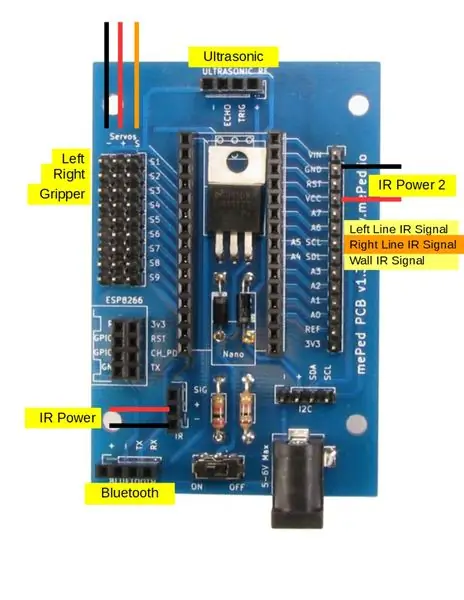


Gebruik die bedradingsdiagram om die servo- en ultrasoniese sensor aan te sluit.
Stap 10: Voeg elektronika in



- Skuif die bord in die gleuwe aan die agterkant van die basis, as u wil, kan u die bord met 'n servo-skroef in die boonste regterkantste hoek van die bord vasmaak.
- Sodra u die bord vasgemaak het. Koppel die Bluetooth -module aan
Stap 11: Plaas die battery in



Steek die battery in die gleuf in die middel van die basis.
Stap 12: Verseël alles




Ryg die batterykabel deur die bokant van die kop en druk die dop op die basis totdat dit op sy plek klik.
En u is klaar met die samestelling van die LittleBot. Geniet dit.
Stap 13: Ander dinge



Programmeer die LittleBot
Die Littlebot -kode kan afgelaai word vanaf die LittleBots -webwerf. Gryp die nuutste weergawe van Walter_OS.ino en die Android -app vir die beste resultate.
Notas:
- Moenie oplaai na die arduino as die bluetooth gekoppel is nie. USB en Bluetooth kanselleer mekaar.
- As u die app gebruik, moet u die toestel eers in die instellings met die LittleBot koppel, en dan Bluetooth koppel wanneer die app begin, anders kan die program vasval.
Die app
Hier is die Android -app om die verskillende funksies van die Littlebots te beheer
Onderdele en ander hulpbronne
Alle dele vir die LittleBot wat in die tutoriaal verskyn, kan by die LittleBots -winkel gekoop word.
As u meer wil kyk na video -tutoriale, is hier 'n opsie.

Naaswenner in die Arduino -kompetisie 2017
Aanbeveel:
Hoe om 'n Android -app met Android Studio te skep: 8 stappe (met foto's)

Hoe om 'n Android -app met Android Studio te skep: Hierdie tutoriaal leer u die basiese beginsels van hoe u 'n Android -app kan bou met behulp van die Android Studio -ontwikkelingsomgewing. Namate Android -toestelle al hoe meer algemeen word, sal die vraag na nuwe programme net toeneem. Android Studio is maklik om te gebruik ('n
Eenvoudige en slim robotarm met Arduino !!!: 5 stappe (met foto's)

Eenvoudige en slim robotarm met Arduino !!!: In hierdie instruksies maak ek 'n eenvoudige robotarm. Dit word beheer met behulp van 'n meesterarm. Die arm sal bewegings onthou en in volgorde speel. Die konsep is nie nuut nie. Ek het die idee gekry van " mini robotarm -deur Stoerpeak " Ek wou t
Hoe om 'n eenvoudige weerstasie met Arduino te maak: 6 stappe (met foto's)

Hoe om 'n eenvoudige weerstasie te maak met behulp van Arduino: Hallo ouens, in hierdie instruksies sal ek verduidelik hoe u 'n eenvoudige weerstasie kan laat temperatuur en humiditeit met behulp van die DHT11 -sensor en Arduino kan waarneem, die waargenome data sal op die LCD -skerm vertoon word. Voordat u hierdie instruksies begin, moet u dit weet
PCB -ontwerp met eenvoudige en maklike stappe: 30 stappe (met foto's)

PCB -ontwerp met eenvoudige en maklike stappe: HELLO -VRIENDE Die baie handige en maklike handleiding vir diegene wat PCB -ontwerp wil leer, kan begin
Eenvoudige tuisautomatisering met behulp van Raspberry Pi3 en Android Things: 5 stappe (met foto's)

Eenvoudige tuisautomatisering met behulp van Raspberry Pi3 en Android Things: Die idee is om 'n slim HUIS te ontwerp ” waarin u huishoudelike toestelle kan beheer met behulp van Android Things en Raspberry Pi. Die projek bestaan uit die beheer van huishoudelike toestelle soos lig, waaier, motor, ens. Vereiste materiaal: Raspberry Pi 3HDMI Ca
